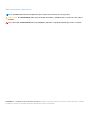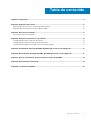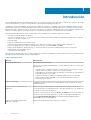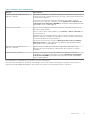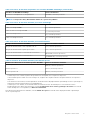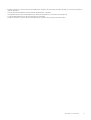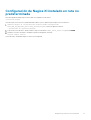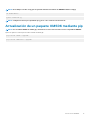Dell Current Version El manual del propietario
- Tipo
- El manual del propietario

Plugin de Dell EMC OpenManage versión 3.1
para Nagios XI
Guía de instalación
April 2020
Rev. A00

Notas, precauciones y advertencias
NOTA: Una NOTA indica información importante que le ayuda a hacer un mejor uso de su producto.
PRECAUCIÓN: Una ADVERTENCIA indica un potencial daño al hardware o pérdida de datos y le informa cómo evitar el
problema.
AVISO: Una señal de PRECAUCIÓN indica la posibilidad de sufrir daño a la propiedad, heridas personales o la muerte.
© 2020 Dell Inc. o sus filiales. Todos los derechos reservados. Dell, EMC y otras marcas comerciales son marcas comerciales de Dell Inc. o sus filiales.
Es posible que otras marcas comerciales sean marcas comerciales de sus respectivos propietarios.

Capítulo 1: Introducción...................................................................................................................4
Capítulo 2: Requisitos del sistema.................................................................................................... 6
Requisitos del sistema para los sistemas de administración.............................................................................................6
Requisitos del sistema para los sistemas administrados...................................................................................................6
Capítulo 3: Descarga e instalación.................................................................................................... 8
Pasos posteriores a la instalación........................................................................................................................................ 8
Capítulo 4: Requisitos posteriores a la instalación............................................................................ 10
Configuración de alertas o capturas de sucesos..............................................................................................................10
Configuración de artículos de la base de conocimientos................................................................................................ 10
Configuración de Nagios XI instalado en ruta no predeterminada..................................................................................11
Capítulo 5: Actualización del plugin Dell EMC OpenManage versión 3.1 para Nagios XI.........................12
Capítulo 6: Desinstalación del plugin Dell EMC OpenManage versión 3.1 para Nagios XI....................... 13
Capítulo 7: Acceso a documentos desde el sitio de asistencia de Dell EMC.......................................... 14
Capítulo 8: Documentación relacionada........................................................................................... 15
Capítulo 9: Instalación de OMSDK...................................................................................................16
Tabla de contenido
Tabla de contenido 3

Introducción
En la guía del plugin Dell EMC Open Manage para Nagios XI, se proporciona información acerca de los requisitos de software y del sistema,
los pasos de instalación y los procesos de actualización y desinstalación del plugin para Nagios XI.
También proporciona funcionalidades para monitorear los dispositivos Dell EMC compatibles y proporciona visibilidad completa a nivel de
hardware de los dispositivos Dell EMC, incluida la supervisión de estado general y a nivel de componentes. Le permite ver la información
básica de inventario y realizar el monitoreo de eventos de los dispositivos Dell EMC. Admite el inicio de consolas web personalizadas de los
dispositivos Dell EMC para la solución de problemas, la configuración de dispositivos y la administración de actividades.
El plugin Dell EMC OpenManage versión 3.1 para Nagios XI es compatible con los siguientes dispositivos Dell EMC:
• Servidores PowerEdge basados en iDRAC9.
• Servidores PowerEdge de 12.ª y 13.ª generación a través del método sin agente mediante Integrated Dell Remote Access Controller
(iDRAC) con Lifecycle Controller (LC)
• Servidores OEM
• Soluciones escalables del centro de datos (DSS)
• Plataformas de infraestructura hiperconvergente (HCI): dispositivos Dell EMC VxRail, Dell EMC VxFlex y Dell EMC XC
• Chasis PowerEdge FX2/FX2s, chasis PowerEdge VRTX y chasis PowerEdge M1000e y MX7000
• Arreglos de almacenamiento EqualLogic serie PS, PowerVault MD 34/38, arreglos de almacenamiento ME4, y arreglos de
almacenamiento Dell Compellent serie SC
• Conmutadores de red Dell EMC
Para obtener más detalles acerca de los modelos de dispositivos Dell EMC compatibles, consulte la Matriz de soporte en “Guía del usuario
del plugin Dell EMC OpenManage versión 3.1 para Nagios XI”.
Tabla 1. Funciones clave
Función Característica
Búsqueda de dispositivos
Detecta el dispositivo Dell EMC
Una vez que se completa el descubrimiento, se crean definiciones de host y servicio para
cada dispositivo.
• La detección de los servidores Dell EMC a través de iDRAC con Lifecycle Controller
se puede realizar con SNMP o los protocolos WSMan o Redfish.
• El descubrimiento de almacenamiento de Dell EMC y conmutador de red Dell EMC es
compatible con el protocolo SNMP.
• La detección de chasis Dell EMC es compatible mediante el protocolo WSMan.
• Chasis modular Dell EMC MX7000 y los arreglos de almacenamiento ME4 se
descubren a través de REST
Mejora de seguridad
Seguridad mejorada con cifrado de contraseña basado en AES de 256 bits en archivos
de definición de host
Device Information (Información del
dispositivo)
Muestra información sobre el dispositivo detectado, como la etiqueta de servicio, la
versión del firmware, el nombre del dispositivo, el modelo del dispositivo, etc. después de
una detección satisfactoria de dispositivo
Puede ver esta información en la vista de Hosts o de Servicios en la consola Nagios XI.
Para obtener más información acerca de los servicios y la descripción del dispositivo,
consulte Información del dispositivo en la Guía del usuario del plugin Dell EMC
OpenManage versión 3.1 para Nagios XI.
Supervisa la condición general de los
dispositivos Dell EMC.
Supervisa la condición general de los dispositivos Dell EMC
1
4 Introducción

Tabla 1. Funciones clave (continuación)
Función Característica
Condición a nivel de componentes de los
dispositivos Dell EMC
Supervisa la condición de los componentes del dispositivo Dell EMC como discos físicos,
suministro de energía, sonda de temperatura y de voltaje, y muestra la información sobre
los componentes respectivos.
Para obtener más información acerca de la descripción y la condición a nivel de
componentes de los dispositivos Dell EMC, consulte Supervisar la condición de los
componentes de los dispositivos Dell EMC en la Guía del usuario del plugin Dell EMC
OpenManage versión 3.1 para Nagios XI.
Supervisar alertas SNMP.
Supervisa alertas SNMP para los dispositivos Dell EMC. Esta función muestra solo la
última alerta SNMP recibida.
Para ver todas las alertas SNMP recibidas, vaya a Informes > Alertas > Historial en la
consola de Nagios XI.
También puede ver la información de la base de conocimientos de alertas (KB) para los
dispositivos Dell EMC compatibles correspondiente a una alerta SNMP más rápido para
la solución de problemas de la alerta respectiva.
Para obtener más información, consulte los Mensajes de la base de conocimiento
(KB) de las alertas que se han generado en la Guía del usuario del plugin Dell EMC
OpenManage versión 3.1 para Nagios XI.
Inicio de consolas específicas para los
dispositivos Dell EMC.
Inicia las consolas Dell EMC personalizadas correspondientes para realizar tareas
adicionales de solución de problemas y administración de los dispositivos Dell EMC
compatibles.
Información sobre la garantía Monitorea y muestra la información de la garantía de los dispositivos Dell EMC
compatibles. Para obtener más información, consulte la Información de garantía de
los dispositivos Dell EMC en la Guía del usuario del plugin Dell EMC OpenManage
versión 3.1 para Nagios XI.
Este complemento es compatible con las versiones 5.4.11 y 5.4.13 de Nagios XI.
Antes de instalar el complemento de Dell EMC OpenManage versión 3.1 para Nagios XI, descargue los documentos más recientes en
Plugin Dell EMC OpenManage para Nagios XI para obtener la información más actualizada acerca de este producto.
Introducción
5

Requisitos del sistema
Antes de instalar el complemento, asegúrese de que cumple con los siguientes requisitos:
Prerrequisitos comunes:
• Las versiones de Nagios XI entre la 5.6.6 y 5.6.13 están instaladas y todos los componentes están en funcionamiento.
• OpenManage Python Software Development Kit (OMSDK) está instalado.
• Python versión 2.7.5 y superior o versión 3.6.3 y superior están instalados.
• El módulo Python Argparse está instalado.
• El módulo Python Netaddr está instalado.
• (Opcional) Java versión 1.8 o posterior está instalado para ver información de la garantía de Dell EMC.
• (Opcional) SNMP Trap Translator (SNMPTT) versión 1.3 o superior está instalado para recibir alertas SNMP. Se recomienda utilizar la
versión más reciente.
NOTA: Los descubrimientos del almacenamiento ME4 y el chasis MX7000 son compatibles mediante un protocolo
RedFish. Puede detectar dispositivos iDRAC mediante el protocolo SNMP o WSMan o Redfish. El descubrimiento del
almacenamiento de Dell EMC (excepto ME4) y el switch de red Dell EMC es compatible con el protocolo SNMP. La
detección de chasis Dell EMC (excepto MX7000) es compatible mediante el protocolo WSMan. El descubrimiento del
almacenamiento ME4 y el chasis MX7000 son compatibles mediante las API de REST
NOTA: Para obtener más información acerca de la instalación, desinstalación y actualización de OMSDK, consulte
Instalación de OMSDK
Temas:
• Requisitos del sistema para los sistemas de administración
• Requisitos del sistema para los sistemas administrados
Requisitos del sistema para los sistemas de
administración
El servidor en el cual Nagios XI está instalado es un sistema de administración. Los requisitos para los sistemas de administración son los
siguientes:
• Red Hat Enterprise Linux 7.7
• Ubuntu 18.04.3
• Ubuntu 16.04.3
• Nagios XI 5.6.6 a 5.6.13
El hipervisor que aloja las versiones compatibles de los sistemas operativos invitados Red Hat Enterprise Linux y Ubuntu también es
compatible.
Requisitos del sistema para los sistemas
administrados
Un sistema administrado es un dispositivo Dell EMC compatible que usted monitorea. Los requisitos para los sistemas administrados son
los siguientes:
Tabla 2. Versiones de firmware compatibles con servidores Dell EMC PowerEdge
Servidores de Dell EMC PowerEdge Versión del firmware
Servidores PowerEdge basados en iDRAC9
4.0.0.0 y versiones posteriores
2
6 Requisitos del sistema

Tabla 2. Versiones de firmware compatibles con servidores Dell EMC PowerEdge (continuación)
Servidores de Dell EMC PowerEdge Versión del firmware
Servidores PowerEdge de 12.ª y 13.ª generación
2.63.60.61 y versiones posteriores
NOTA: Los dispositivos HCI y DSS también admiten 13.ª generación y iDRAC9
Tabla 3. Versiones de firmware admitidas para chasis PowerEdge
Chasis Dell EMC PowerEdge Versión del CMC
Chasis PowerEdge M1000e
6.1 y versiones posteriores
Chasis modular PowerEdge MX7000
1.1 y versiones posteriores
Chasis PowerEdge VRTX
3.2 y versiones posteriores
Chasis PowerEdge FX2/FX2s
2.2 y versiones posteriores
Tabla 4. Versiones de firmware admitidas para almacenamiento
Arreglos de almacenamiento Dell EMC Versión de firmware admitida
Arreglos de almacenamiento Dell Compellent serie SC
7.2.1 y versiones posteriores
Arreglos de almacenamiento EqualLogic PS Series
9.1.4 y versiones posteriores
Arreglos de almacenamiento PowerVault MD 34/38 Series
08.25.11.60 y versiones posteriores
Arreglos de almacenamiento PowerVault ME4
GT280R004-01 y versiones posteriores
Tabla 5. Versiones de firmware admitidas para switches de red
Switches de red basados en el sistema operativo Dell EMC Versiones de firmware admitidas
Sistema operativo 6
6.6.0.13 y versiones posteriores
Sistema operativo 9
19.4.1.8 y versiones posteriores
Sistema operativo 10
10.5.1.0 y versiones posteriores
• Si utiliza un protocolo SNMP, asegúrese de que SNMP esté configurado en los respectivos dispositivos.
Si desea recibir capturas SNMP en la consola Nagios XI, asegúrese de configurar el destino de captura SNMP en los respectivos
dispositivos.
Para obtener más información, consulte Apéndice en la Guía del usuario del plugin Dell EMC OpenManage versión 3.1 para Nagios XI,
en dell.com/omconnectionsEnterpriseSystemsManagement.
• Si utiliza el protocolo WSMan, se recomienda utilizar una cuenta de servicio de WSMan que no sea la cuenta de servicio
predeterminada. Para obtener más información, consulte Configuración de las cuentas y privilegios de usuario en la Guía del
usuario del dispositivo correspondiente, en Dell.com/esmmanuals.
Para obtener la lista de plataformas admitidas, consulte Matriz de soporte en Guía del usuario del plugin Dell EMC OpenManage
versión 3.1 para Nagios XI.
Requisitos del sistema
7

Descarga e instalación
1. Para instalar el plugin Dell EMC OpenManage versión 3.1 para Nagios XI, extraiga los archivos específicos del componente en los
sistemas.
El instalador está empaquetado como un archivo .tar.gz denominado
Dell_EMC_OpenManage_Plugin_v3.1_Nagios_XI_A00.tar.gz.
Antes de comenzar a implementar los archivos, siga las instrucciones que se indican a continuación para descargar el plug-in de
Dell EMC OpenManage versión 3.1 para Nagios XI.
• Abra el navegador e ingrese la dirección URL: www.dell.com/support.
• Vaya a la página del producto Dell EMC o realice una búsqueda con la etiqueta de servicio de Dell EMC.
• Seleccione Drivers and Downloads (Controladores y descargas).
• La página muestra una lista de software y complementos compatibles que están disponibles para el dispositivo Dell EMC que
seleccione.
• Haga clic en Plugin Dell EMC OpenManage versión 3.1 para Nagios XI y descargue el archivo.
2. Vaya a la ubicación donde descargó el archivo y extraiga su contenido.
Se extraerán los archivos siguientes:
• Archivo Dell_EMC_OM_NagiosXI_monitoring_wizard.zip
• Archivo Dell_EMC_OM_Plugin_3_1_For_NagiosXI_IG.pdf
• Archivo Dell_EMC_OM_Plugin_3_1_For_NagiosXI_ReadMe.txt
• Archivo license_en.txt
• Carpeta Upgrade
3. Inicie sesión en la consola de Nagios XI con sus credenciales.
Se mostrará la página de inicio de Nagios XI.
4. Haga clic en la ficha Admin.
5. En el panel izquierdo, bajo Extensiones del sistema, haga clic en Administrar asistentes de configuración.
Se mostrará la página Administrar asistentes de configuración.
6. En el menú Cargar un asistente, haga clic en Examinar.
Se mostrará la ventana Carga de archivo.
7. Vaya a la ubicación donde extrajo el contenido del archivo Dell_EMC_OpenManage_Plugin_v3.1_Nagios_XI_A00.tar.gz,
seleccione el archivo Dell_EMC_OM_NagiosXI_monitoring_wizard.zip y haga clic en Abrir.
8. Haga clic en el botón Cargar e instalar.
El plugin Dell EMC OpenManage para Nagios XI se instaló correctamente en el sistema y se muestra en el menú Información del
asistente junto con su información de propiedad intelectual y versión.
Temas:
• Pasos posteriores a la instalación
Pasos posteriores a la instalación
Los archivos de configuración del host de Nagios contienen la definición de script de comprobación que requiere contraseñas. El plugin Dell
EMC Nagios 3.1 ofrece una manera de cifrar las contraseñas. La frase de contraseña para el cifrado se almacena en una ubicación segura
con el permiso requerido para el archivo. A continuación, se indican los pasos para crear un archivo y una frase de contraseña:
1. Cree un archivo de recurso de frase de contraseña a fin de almacenar una frase de contraseña para cifrar y descifrar.
2. Vaya a <NAGIOS_HOME>/etc/Resource.cfg, defina una macro $OMINAGIOSRESPATH$=<absolute path> en
Resource.cfg y proporcione la ruta absoluta del archivo creado en el paso 1.
3. Reinicie los servicios de Nagios Core con el siguiente comando:
service nagios restart
Reglas para crear un archivo de recurso de frase de contraseña y una frase de contraseña
3
8 Descarga e instalación

• El archivo de recursos de frase de contraseña debe tener un permiso de lectura para el usuario de Nagios y el usuario que ejecuta el
script de detección.
• La frase de contraseña debe contener caracteres alfanuméricos y especiales.
• La longitud de la frase de contraseña debe ser un mínimo de 10 caracteres y un máximo de 25 caracteres.
• Se recomienda cambiar la frase de contraseña de forma frecuente.
• El archivo de recursos de frase de contraseña debe tener un permiso de lectura para el usuario Nagios.
Descarga e instalación 9

Requisitos posteriores a la instalación
En esta sección, se enumeran los pasos opcionales que debe realizar según sus requisitos de supervisión.
Una vez que haya instalado correctamente el plugin Dell EMC OpenManage para Nagios XI versión 3.1, realice los siguientes pasos:
• Configuración de alertas o eventos para monitorear capturas.
• Configuración de artículos de la base de Conocimientos (KB) para poder ver más información sobre las alertas o sucesos (capturas)
recibidos.
Si ha instalado Nagios XI en una ubicación no predeterminada, realice los pasos que se enumeran en la sección Configuración de Nagios XI
instalado en una ruta no predeterminada.
Temas:
• Configuración de alertas o capturas de sucesos
• Configuración de artículos de la base de conocimientos
• Configuración de Nagios XI instalado en ruta no predeterminada
Configuración de alertas o capturas de sucesos
El monitoreo de las excepciones SNMP es un prerrequisito optativo. Para configurar SNMPTT para recibir alertas SNMP, realice los pasos
siguientes:
1. Vaya a cd <NagiosXI installed path>/html/includes/configwizards/
Dell_EMC_OM_NagiosXI_monitoring_wizard/plugins y ejecute el siguiente comando:
./postinstall.sh trap
La ubicación predeterminada de Nagios XI es /usr/local/nagiosxi.
2. Proporcione la ruta de acceso donde está instalado el archivo snmptt.ini y luego presione INTRO.
De manera alternativa, puede presionar Intro para continuar con la ruta de acceso predeterminada, /etc/snmp/snmptt.ini.
3. Proporcione la ruta de acceso donde están instalados los archivos de configuración de excepción y luego presione INTRO para
continuar. De manera alternativa, puede presionar Intro para continuar con la ruta de acceso predeterminada para el archivo, '/usr/
local/nagios/libexec'.
4. Reinicie los servicios de SNMPTT mediante la ejecución del siguiente comando:
service snmptt restart
Ahora podrá recibir alertas o eventos SNMP (excepciones).
Configuración de artículos de la base de
conocimientos
Los artículos de la base de conocimientos están asociados con las alertas o eventos que generan los dispositivos Dell EMC detectados.
Para poder ver los artículos de la base de conocimientos (KB) en la consola Nagios XI, debe configurarla.
Vaya a cd <Nagios XI installed path>/html/includes/configwizards/
Dell_EMC_OM_NagiosXI_monitoring_wizard/plugins y ejecute el siguiente comando:
./postinstall.sh dellkb
La ubicación predeterminada de Nagios XI es /usr/local/nagiosxi.
Los artículos de la base de conocimientos (KB) están configurados. Ahora podrá ver los artículos de la base de conocimientos (KB).
4
10 Requisitos posteriores a la instalación

Configuración de Nagios XI instalado en ruta no
predeterminada
De manera predeterminada, Nagios está instalado en la siguiente ruta de acceso:
"/usr/local/nagios
Si instaló Nagios XI en una ruta no predeterminada, realice los pasos siguientes para integrar esta ruta de acceso:
1. Vaya a cd <Nagios XI installed path>/html/includes/configwizards/
Dell_EMC_OM_NagiosXI_monitoring_wizard/plugins y ejecute el siguiente comando:
./postinstall.sh nagiosinstallpath
2. Proporcione la ruta de acceso donde el archivo script está instalado submit_check_result.sh y presione INTRO.
3. Reinicie los servicios de SNMPTT mediante la ejecución del siguiente comando:
service snmptt restart
La ruta de acceso instalada de Nagios XI ahora está configurada.
Requisitos posteriores a la instalación 11

Actualización del plugin Dell EMC
OpenManage versión 3.1 para Nagios XI
Puede actualizar a la versión más reciente del plug-in Dell EMC OpenManage para Nagios XI mediante los siguientes pasos:
NOTA: Para actualizar el plugin OpenManage de v2.0 a v3.1, el usuario primero debe actualizar a v3.0 y, luego, a v3.1
1. Descargue el instalador del plugin Dell EMC OpenManage versión 3.1 para Nagios XI desde el sitio web de asistencia de Dell en
Dell.com/support o desde el intercambio de Nagios en exchange.nagios.org/.
El instalador está empaquetado como un archivo .tar.gz denominado
Dell_EMC_OpenManage_Plugin_v3.1_Nagios_XI_A00.tar.gz.
2. Copie el archivo Dell_EMC_OpenManage_Plugin_v3.1_Nagios_XI_A00.tar.gz a la configuración de Nagios XI.
3. Vaya a la ubicación donde descargó la carpeta y extraiga su contenido.
Se extraen la carpeta y los archivos que se detallan a continuación:
• Carpeta Dell_OpenManage_Plugin
• Archivo Dell_EMC_OM_Plugin_3_1_For_NagiosXI_IG.pdf
• Archivo Dell_EMC_OM_Plugin_3_1_For_NagiosXI_ReadMe.txt
• Archivo license_en.txt
• Archivo Dell_EMC_OM_NagiosXI_monitoring_wizard.zip
• Carpeta Upgrade
4. Para eliminar la versión anterior del plugin Dell EMC OpenManage, siga los pasos que se indican a continuación:
• Inicie sesión en la consola de Nagios XI con sus credenciales.
Se mostrará la página de inicio de Nagios XI.
• Haga clic en la pestaña Administrador.
• En el panel izquierdo, bajo Extensiones del sistema, haga clic en Administrar asistentes de configuración.
Se mostrará la página Administrar asistentes de configuración.
• Ubique el plug-in de Dell en Información del asistente y haga clic en
(botón Eliminar) en Acciones para desinstalar el asistente del plugin de Dell OpenManage para Nagios XI.
El complemento de Dell OpenManage se ha desinstalado correctamente del sistema.
5. Instale el complemento de Dell EMC OpenManage versión 3.1 mediante los pasos siguientes.
• Inicie sesión en la consola de Nagios XI con sus credenciales.
Se mostrará la página de inicio de Nagios XI.
• Haga clic en la pestaña Administrador.
• En el panel izquierdo, bajo Extensiones del sistema, haga clic en Administrar asistentes de configuración.
• En el menú Cargar un asistente, haga clic en Examinar.
Se mostrarán las ventanas Carga de archivo.
• Vaya a la ubicación donde extrajo el contenido del archivo Dell_EMC_OpenManage_Plugin_v3.1_Nagios_XI_A00.tar.gz,
seleccione el archivo Dell_EMC_OM_NagiosXI_monitoring_wizard.zip y haga clic en Abrir.
• Haga clic en el botón Cargar e instalar.
• El complemento Dell EMC OpenManage para Nagios XI versión 3.1 se instaló correctamente en su sistema y se muestra debajo de
la Información del asistente.
Realice los pasos posteriores a la instalación y vuelva a descubrir todos los dispositivos
5
12 Actualización del plugin Dell EMC OpenManage versión 3.1 para Nagios XI

Desinstalación del plugin Dell EMC
OpenManage versión 3.1 para Nagios XI
1. Inicie sesión en la consola de Nagios XI con sus credenciales.
Se mostrará la página de inicio de Nagios XI.
2. Haga clic en la ficha Admin.
3. En el panel izquierdo, bajo Extensiones del sistema, haga clic en Administrar asistentes de configuración.
Se mostrará la página Administrar asistentes de configuración.
4. Ubique el plugin Dell EMC en Información del asistente y haga clic en el botón en Acciones para desinstalar el asistente del
plugin Dell EMC OpenManage para Nagios XI.
El complemento de Dell EMC OpenManage se ha desinstalado correctamente del sistema.
5. Elimine el archivo de recursos de la frase de contraseña
6. Elimine la referencia al archivo de recursos de la frase de contraseña en <NAGIOS_HOME>/etc/resource.cfg
6
Desinstalación del plugin Dell EMC OpenManage versión 3.1 para Nagios XI 13

Acceso a documentos desde el sitio de
asistencia de Dell EMC
Puede acceder a los documentos necesarios en una de las siguientes formas:
• Mediante los siguientes enlaces:
○ Para consultar documentos de Dell EMC Enterprise Systems Management, Dell EMC Remote Enterprise Systems Management y
Dell EMC Virtualization Solutions, visite www.dell.com/esmmanuals
○ Para consultar documentos de Dell EMC OpenManage, visite www.dell.com/openmanagemanuals
○ Para documentos de iDRAC, visite www.dell.com/idracmanuals
○ Para consultar documentos de Dell EMC OpenManage Connections Enterprise Systems Management, visite www.dell.com/
OMConnectionsEnterpriseSystemsManagement
○ Para consultar documentos de Dell EMC Serviceability Tools, visite https://www.dell.com/serviceabilitytools
• En el sitio web de asistencia de Dell EMC:
1. Vaya a https://www.dell.com/support.
2. Haga clic en Examinar todos los productos.
3. En la página Todos los productos, haga clic en Software y luego haga clic en el vínculo requerido de lo siguiente:
○ Análisis
○ Administración de sistemas cliente
○ Aplicaciones empresariales
○ Administración de sistemas empresariales
○ Mainframe
○ Sistemas operativos
○ Soluciones para el sector público
○ Herramientas de servicio
○ Asistencia
○ Utilidades
○ Soluciones de virtualización
4. Para ver un documento, haga clic en el producto requerido y, luego, en la versión requerida.
• Mediante los motores de búsqueda:
○ Escriba el nombre y la versión del documento en el cuadro de búsqueda.
7
14 Acceso a documentos desde el sitio de asistencia de Dell EMC

Documentación relacionada
Además de esta guía, puede acceder a las siguientes guías disponibles en el sitio web de asistencia de Dell EMC en Dell.com/support/
manuals. En la página Manuales, haga clic en Software y seguridad y, a continuación, haga clic en el vínculo del producto respectivo
para acceder a los documentos:
• Guía del usuario para Integrated Dell Remote Access Controller 9 (iDRAC9), versión 3.00.00.00
• Manuales de Dispositivos hiperconvergentes de la serie XC de Dell EMC
• Manuales de Dell EMC VxRail Appliance Series
• Guía del usuario de Integrated Dell Remote Access Controller 8 con Lifecycle Controller
• Guía del usuario de Integrated Remote Access Controller 7
• Guía del usuario de Dell EMC Chassis Management Controller para Dell PowerEdge M1000e
• Guía del usuario de Dell EMC Chassis Management Controller para Dell PowerEdge VRTX
• Guía del usuario de Dell EMC Chassis Management Controller para Dell PowerEdge FX2/FX2s
• Guía del usuario de arreglos de almacenamiento de Compellent SC-Series
• Guía del usuario de arreglos de almacenamiento EqualLogic PS-Series
• Guía del usuario de arreglos de almacenamiento PowerVault MD-Series
• Guía del usuario del conmutador de red Dell EMC
Para obtener más documentación relacionada con Nagios XI, consulte también www.nagios.org/documentation.
8
Documentación relacionada 15

Instalación de OMSDK
El OMSDK se encuentra disponible como un paquete de Python estándar en pypi.org
Instalación y desinstalación del paquete OMSDK
mediante pip
Para instalar el paquete OMSDK mediante pip, ejecute los siguientes comandos:
pip install omsdk
pip install omdrivers
Para desinstalar el paquete OMSDK mediante pip, ejecute los siguientes comandos:
pip uninstall omsdk
pip uninstall omdrivers
Instalación y desinstalación del paquete OMSDK
sin pip
NOTA:
Setup.py no instala bibliotecas Python que dependen de OMSDK. Asegúrese de instalar manualmente junto con
las siguientes bibliotecas:
• pysnmp>=4.4.1
• pyasn1>=0.4.4
• enum34>=1.1.6
• requests>=2.12.3
• PyYAML>=3.12
• future>=0.16.0
• pysnmp-mibs>=0
Para instalar el paquete OMSDK sin utilizar pip,
1. descargue manualmente el paquete de origen desde https://github.com/dell/omsdk.
2. Haga clic en Clone or Download
3. Haga clic en Download zip y ejecute los siguientes comandos:
cd <downloaded path>
unzip omsdk-devel.zip
cd omsdk-devel/
python setup.py install
Para desinstalar el paquete OMSDK sin utilizar pip, ejecute los siguientes comandos:
9
16 Instalación de OMSDK

NOTA: No modifique el archivo setup_file.txt generado durante la instalación de OMSDK mediante setup.py
cd omsdk-devel/
python uninstall.py
NOTA: Configure un entorno para garantizar que python como comando esté funcionando.
Actualización de un paquete OMSDK mediante pip
NOTA: Para actualizar OMSDK sin utilizar pip, desinstale la versión actual e instale la versión compatible de OMSDK.
Ejecute el siguiente comando para actualizar OMSDK mediante pip:
pip install omsdk --upgrade
pip install omdrivers --upgrade
Instalación de OMSDK 17
-
 1
1
-
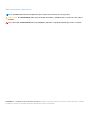 2
2
-
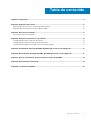 3
3
-
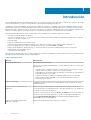 4
4
-
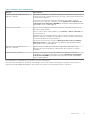 5
5
-
 6
6
-
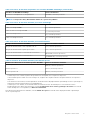 7
7
-
 8
8
-
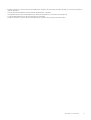 9
9
-
 10
10
-
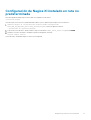 11
11
-
 12
12
-
 13
13
-
 14
14
-
 15
15
-
 16
16
-
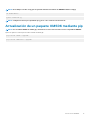 17
17
Dell Current Version El manual del propietario
- Tipo
- El manual del propietario
Artículos relacionados
-
Dell Current Version El manual del propietario
-
Dell EMC OpenManage Plug-in v3.0 for Nagios XI Guía del usuario
-
Dell EMC OpenManage Plug-in v3.0 for Nagios XI El manual del propietario
-
Dell Current Version Guía de inicio rápido
-
Dell Current Version Guía del usuario
-
Dell Current Version Guía del usuario
-
Dell Current Version Guía de inicio rápido
-
Dell OpenManage Plug-in for Nagios XI ver 1.0 Guía de inicio rápido
-
Dell Current Version Guía del usuario
-
Dell OpenManage Plug-in for Nagios Core version 2.1 Guía del usuario